iPhoneで撮影した写真は、HEICと呼ばれる画像ファイルフォーマットで保存されます。JPEGと比べると、HEICはより高画質で容量も少ないです。しかし、HEICフォーマットに対応していないアプリがあるので、不便なところもあります。そこで、今回はソフトをインストールすることなくHEIC形式画像を変換する方法をご紹介します。

HEIC 変換
HEICはAppleがHEIFイメージ形式に使用するファイル拡張子で、通常はHEVCコーデック(高効率ビデオ圧縮)でコーディングされています。この形式は、画像シーケンスを含むことができるため、AppleのLive Photosに最適です。最良の部分は、次世代のファイル圧縮を使用しているため、同じ品質の場合、HEIC形式の占めた容量はJPEGの半分です。しかし、普通のJPGなどと違い、Windowsでは扱えないソフトが多いのでなかなか不便です。
AnyMP4 フリー HEIC変換は、すぐにHEIC写真の変換を行える一番使いやすいツールです。ドラッグ&ドロップで変換したいHEIC写真を追加するか、「クリックして追加」ボタンをクリックして追加することもできます。HEICファイルをアップロードすると、自動的にJPGに変換されます。ダウンロードやインストールする必要がなく、無料で変換できます。変換したJPGファイルをパソコンにダウンロードすればいいです。2回クリックするだけで、HEICファイルを変換できます。時間を大幅に節約できます。
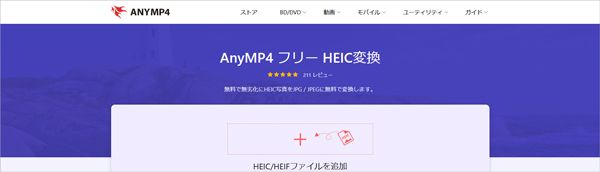
AnyMP4 フリー HEIC変換
公式サイト:https://www.apowersoft.jp/heic-to-jpg
このApowersoft HEIC無料変換ツールを使えば、お使いのPCはHEICファイルとの互換性を心配せず、簡単にHEIF画像をJPGに変換できます。変換した後の撮影時間、カメラ情報などはそのままです。画質も元画質と同等です。また、ユーザーは一度に写真を30枚までアップロードして変換することが可能で、かなり時間を節約できます。制限は一切なく、WindowsでもMacでもすぐに使えます。ウェブサイトにアクセスし、ローカルディスクからHEICファイルをドラッグすれば、自動的に最適化され、JPEGに変換されます。
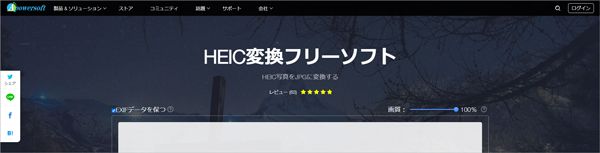
Apower HEIC 変換
公式サイト:https://convertio.co/ja/heic-jpg/
Convertioはオンラインコンバーターとして、動画、オーディオなどの変換によく使われていますが、HEICの変換にも対応できます。使いやすくて完全無料です。変換したいHEICファイルを追加してから、出力を設定して変換をタップすることで、完了です。ただし、最大で100MBのファイルのみ変換できて、その以上のファイルを変換すれば、有償プランになる必要があります。
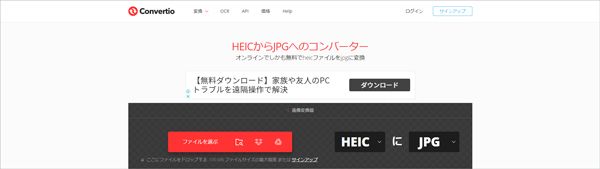
Convertio コンバーター
公式サイト:https://heic.imobie.com/ja/heic-to-jpg/
iMobie HEIC変換は直接オンラインでHEICの写真を一括 JPG/JPEGに変換し、必要に応じて、HEICファイルをPNG、GIFにも変換できます。また、写真をHEIC形式からJPG / PNG / JPEG / GIFに変換する前に、好みに合わせて画質を設定することもできます。さらに、無料でHEICダイナミック壁紙からJPGへの変換も対応できます。
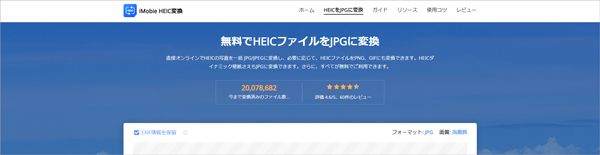
iMobie HEIC変換
公式サイト:https://anyconv.com/ja/heic-to-jpg-konbata/
AnyConvはオンラインでファイルを変換するシンプルなツールとして、HEICの変換も対応できます。変換するファイルを選択するか、アップロード領域にドラッグアンドドロップするだけで完了です。ファイルの安全性は保護されており、アップロードした1時間後にサーバーから自動的に削除されます。Webブラウザーでオンラインで機能するので、ソフトウェアのインストールは必要ありません。Convertioと同じ、変換サイズには100MBの制限もあります。
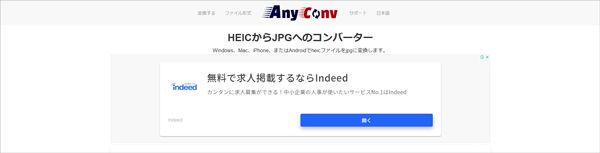
AnyConv HEIC変換
推薦文章

本文では、無劣化でFLACからALACに変換する方法を皆さんにご紹介いたしましょう。必要なら、ご参考ください。

この文章により、無劣化でWebMファイルをMOV形式に変換する方法をご紹介します。必要なら、ご参考ください。

本文では、初心者でもプロ級のような動画を編集するコツをご紹介いたしましょう。必要なら、ご参考ください。

本記事は、M4V ビデオファイルを無劣化でMP3に変換する方法を皆さんにご紹介しますので、ご参考ください。